Как удалить игру в Стим
Часто бывает так, что у любителя игр происходит их накапливание в Steam. Они на данный момент становятся не актуальными. Игры могли быть сохранены в результате каких-либо акций при различных покупках или при инсталляции Free-to-play версии. Сейчас ими уже пользуются и они только мешают поиску любимых игр. Деинсталлировать игры из библиотеки и аккаунта навсегда можно несколькими способами.
Удаление игр в Steam
Игры удаляются не только с компьютера, но и из учетной записи. Дополнительно, пользователь может воспользоваться функцией, как сокрытие игры, если еще не приняли решение о ее удалении.
Важно! Если вы только, что приобрели игру, то для ее удаления не подойдет ни один из далее рассматриваемых способов. Деньги за товар можно вернуть при определенных условиях и за короткий промежуток времени.
Если вами получен бан в результате прохождения игры, то ее удаление ничего не даст. Все наработки, часы, проведенные в игре сохраняются. Это связано с тем, что VAC-блокировка привязана к учетной записи, а не к видеоигре.
Если вами получен бан в результате прохождения игры, то ее удаление ничего не даст. Все наработки, часы, проведенные в игре сохраняются. Это связано с тем, что VAC-блокировка привязана к учетной записи, а не к видеоигре.
Читайте также: Возврат денег за игру в Стим
Метод № 1 – Удаляем игру
Любая видеоигра с ПК удаляется с помощью «установки и удаления программ». Но выполнить это возможно и с помощью средств игрового клиента. Это очень актуально при удалении дополнения.
1. Запускаем Steam и переходим в «Библиотеку». Нажимаем мышкой на игру, которую нужно деинсталлировать и нажимаем «Удалить».
2. Система дополнительно спрашивает разрешение на выполнение. Нажимаем «Удалить».
В течение нескольких секунд цветовая гамма позиции станет серой и игра уже не запустится. Однако ее можно установить снова.
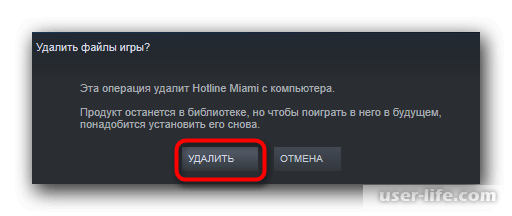
3. Если удалить игру не удалось, то переходим в «Свойства».
Заходим в каталог «Локальные файлы» и нажимаем «Просмотреть локальные файлы».
4. Вы попадаете в каталог с видеоиграми. Следует подняться выше на один уровень любым удобным способом.
5. Онлайн-игру удаляем вручную.
Метод № 2 – Скрываем игру
Если у вас присутствуют сомнения по поводу удаления игры, то ее можно на время скрыть.
1. Открываем «Библиотеку», находим игру и нажимаем на нее мышкой. Выбираем «Изменить категории».
2. Отмечаем пункт «скрыть эту игру из моей библиотеки» и нажимаем «OK».
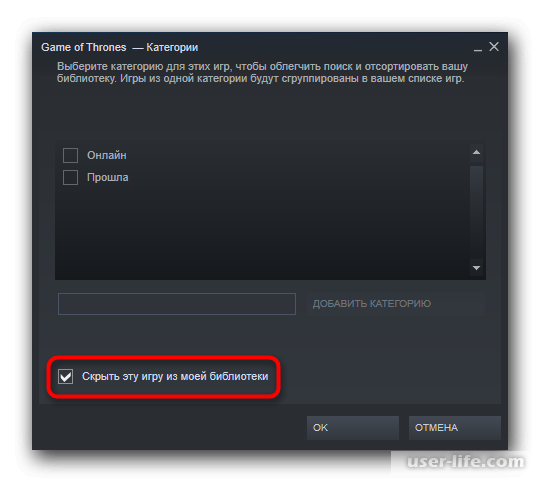
3. Игра ушла из главного списка. Но ее просто отыскать в каталоге «Скрытые». При этом для других пользователей она останется скрытой. Вернуть ее можно подобными манипуляциями.
Метод № 3 – Удаляем игру из учетной записи
Самый действенный способ – это полная деинсталляция онлайн -игры из учетной записи. Вначале следует ее удалить с компьютера, на котором она устанавливалась. Это нужно для дальнейшего ее удаления вручную. Как это выполнить, описано в методе №1.
1. Открываем любое окошко и с помощью верхнего меню переходим в «Справка» и затем «Служба поддержки Steam».
2. Если в «Недавней активности» видеоигра отсутствует, переходим в «Игры, программы и т.д.».
3. Выбираем видеоигру или вводим ее название в поисковик.
4. После того как объект обнаружен, среди списка проблем выбираем «Я хочу навсегда удалить игру со своего аккаунта».
5. Теперь наступает самый важный момент. Если игра входит в комплект, то одну ее удалить не получится. Будет предложено удалить весь комплект.
Поэтому здесь нужно быть очень внимательным, чтобы не потерять остальные покупки. В этом случае лучше воспользоваться методом № 2 – Как скрыть игру.
6. Если вы убеждены, что это вам необходимо, нажимаем «Да, удалить перечисленные видеоигры с моего аккаунта».
7. Если процесс прошел успешно, вы будете проинформированы «Комплект … был навсегда удален с аккаунта …».
Мы рассмотрели разные варианты удаления игры из Steam. Если этого сделать не удается, просто выполните ее скрытие.
Рейтинг:
(голосов:1)
Предыдущая статья: Как установить CAB файл в Windows 10
Следующая статья: Как открыть субтитры в формате SRT
Следующая статья: Как открыть субтитры в формате SRT
Не пропустите похожие инструкции:
Комментариев пока еще нет. Вы можете стать первым!
Популярное
Авторизация







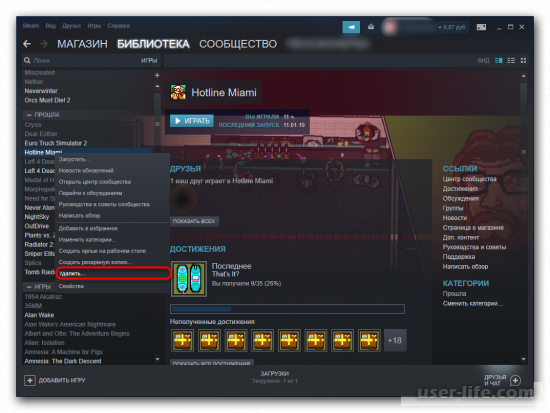
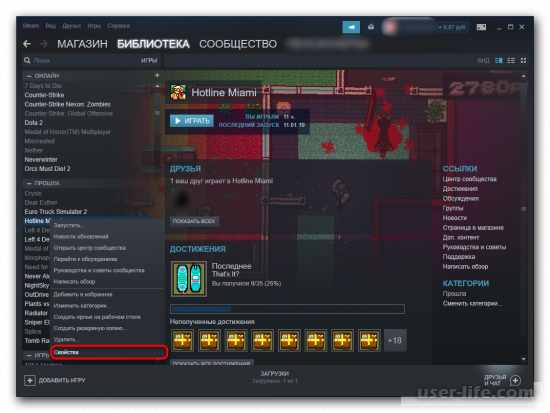
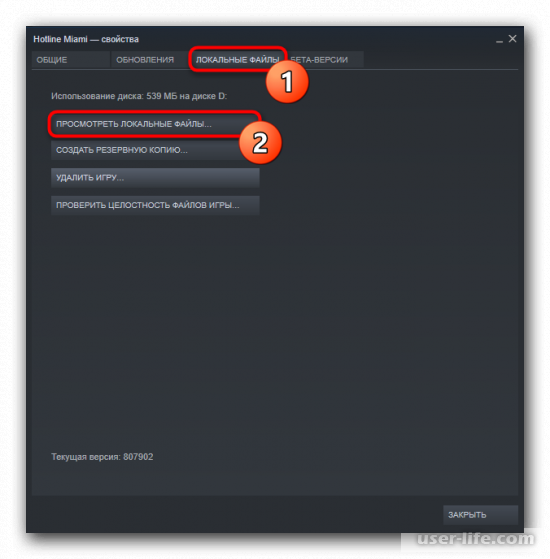
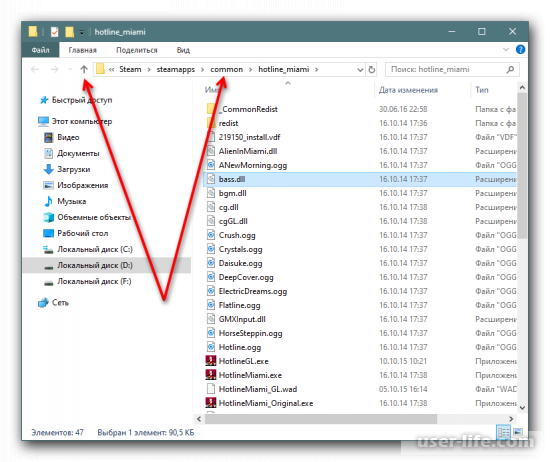
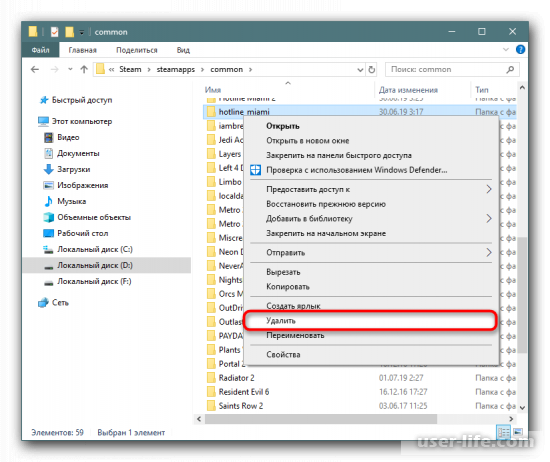
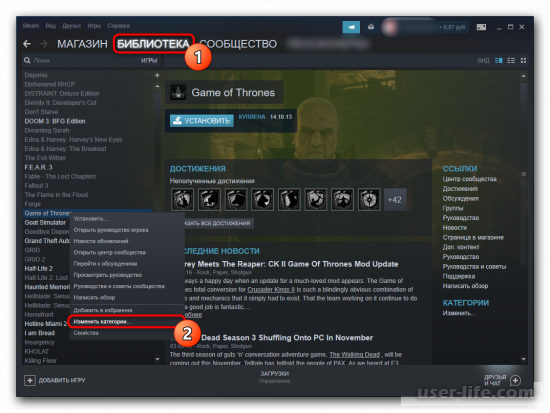
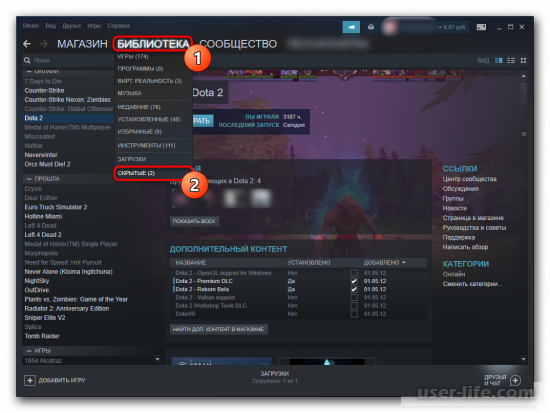
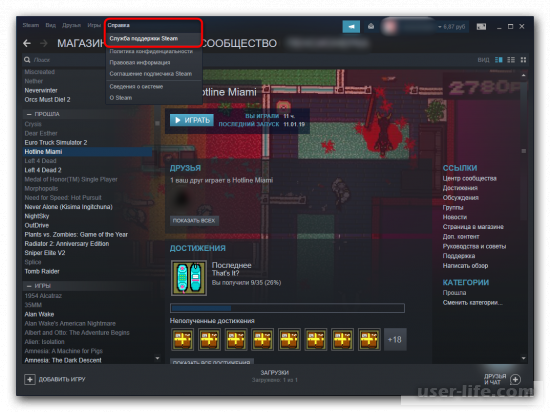
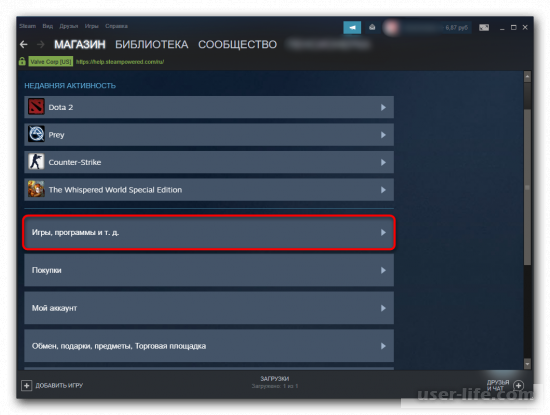
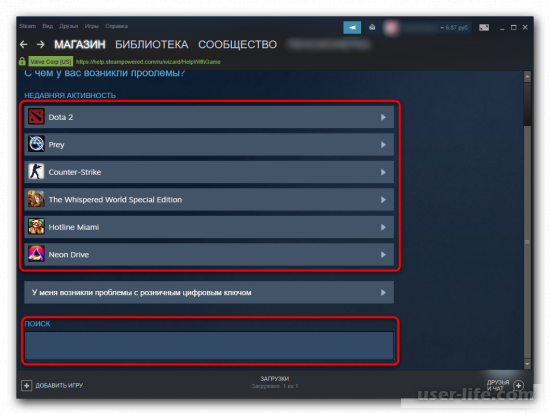
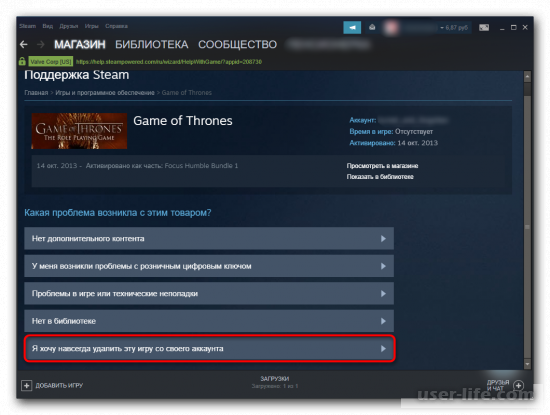
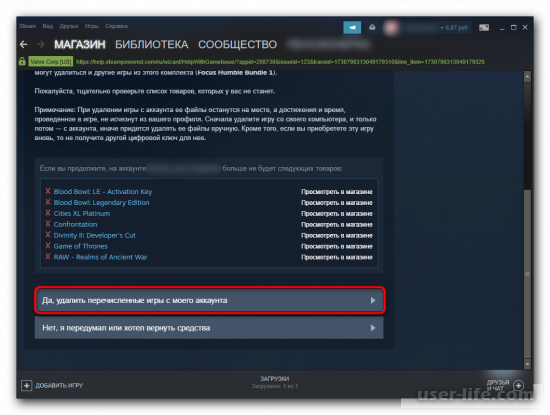
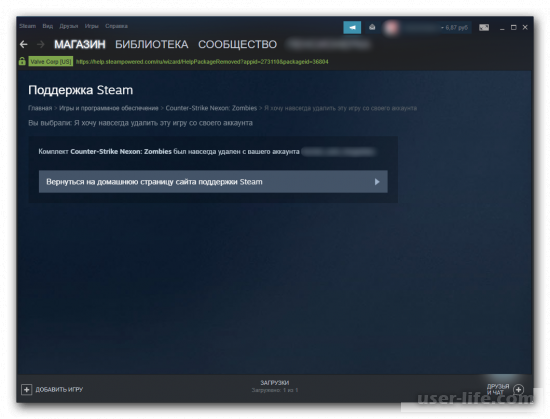






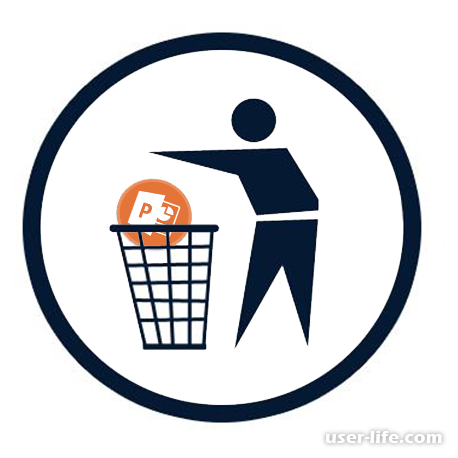








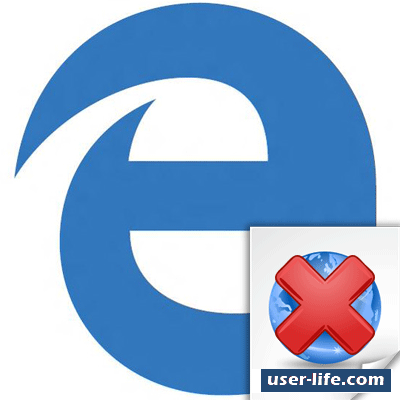



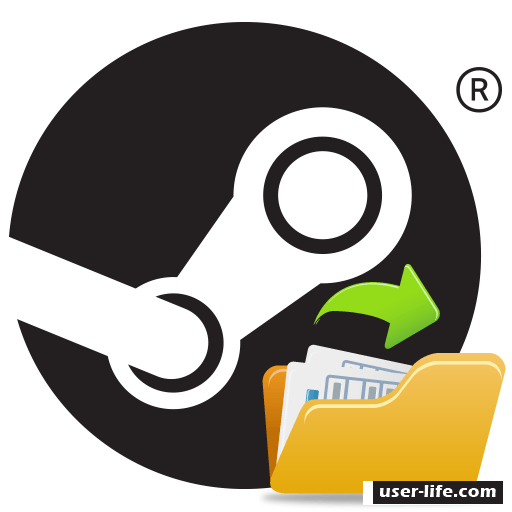








Добавить комментарий!